电脑桌面东西都没有了怎么恢复
更新时间:2023-12-13 14:46:22作者:jiang
当我们的电脑桌面突然不见了,我们常常会感到困惑和焦虑,桌面上的文件和图标是我们日常工作和生活中的重要组成部分,它们的突然消失可能会给我们带来诸多不便和损失。不必担心我们可以采取一些简单的步骤来恢复桌面上消失的文件和图标。通过以下方法,我们可以轻松地找回我们宝贵的数据和桌面上的重要文件。
操作方法:
1.如果发现桌面的文件全部都不见了,千万不要着急。将鼠标放在空白的位置,点击右键。
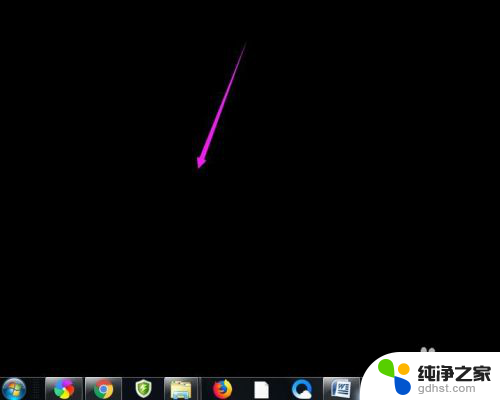
2.在弹出的菜单中,找到查看的选项,点击打开,如图所示。
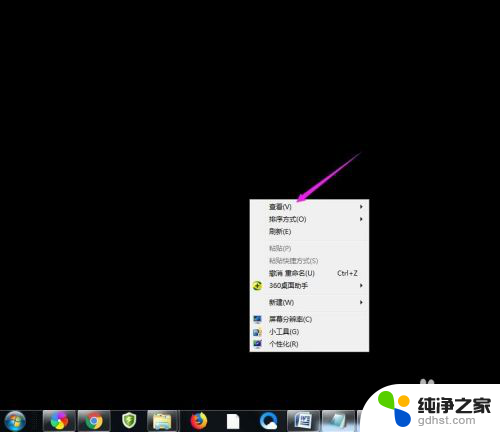
3.这时候会向右又打开一个延伸菜单,再找到【显示桌面图标】的选项。点击一下。
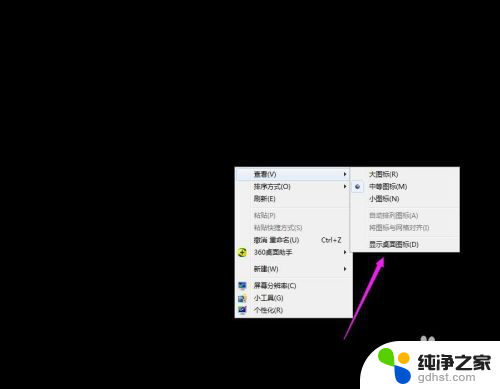
4.看一下桌面图标是不是已经回来了,如果还有问题的话。尝试进行下一步的操作。
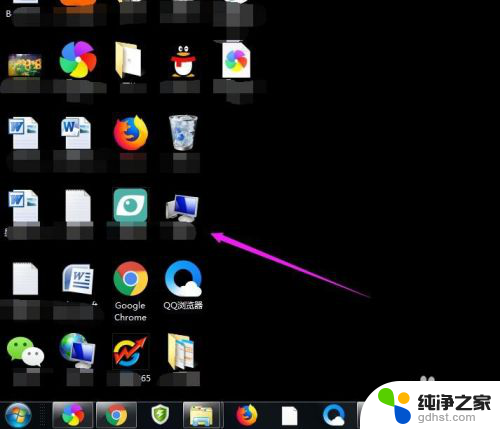
5.点击打开计算机图标,找到本地磁盘c盘,点击进去。
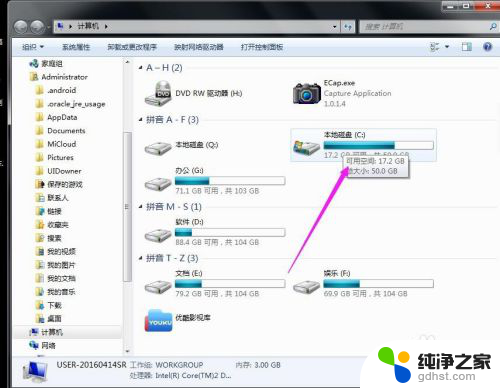
6.在c盘里,找到有Users文件夹,如图所示。
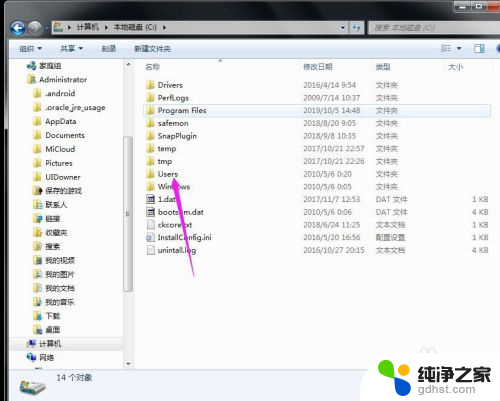
7.再找到公用的文件夹,点击打开,如图所示。
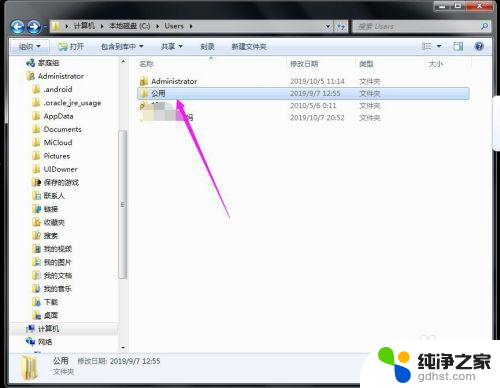
8.找到Desktop文件夹,点击打开。
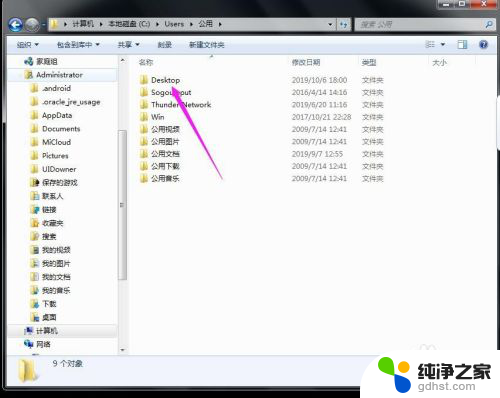
9.在这里就可以看到所有用户公用的桌面图标了。

10.返回上一级菜单,再选择自己的用户名,比如选择Administrator。
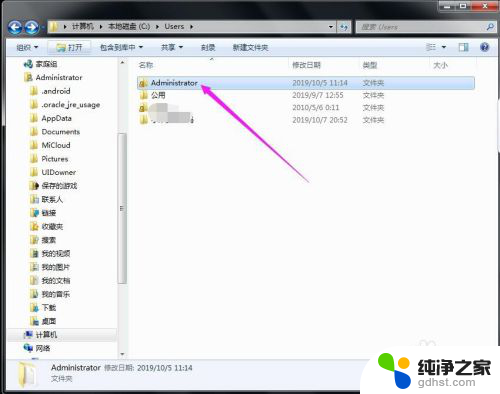
11.然后找到桌面的文件夹,点击打开,就可以看到用户的所有桌面文件了。
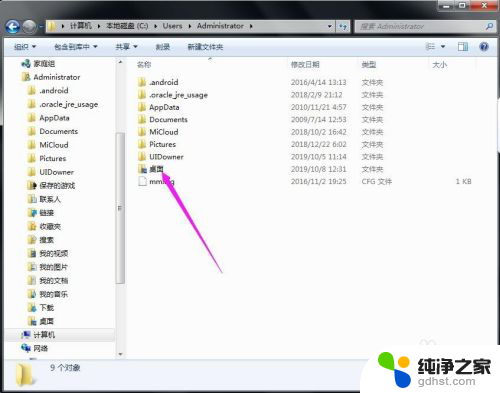
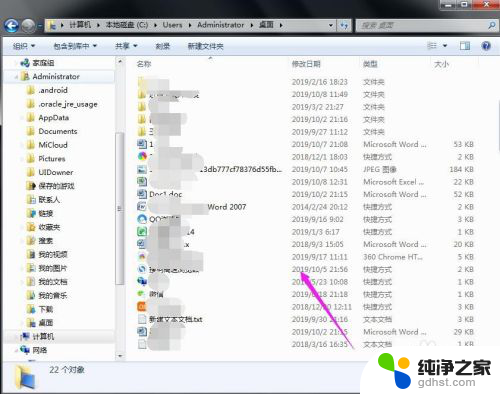
以上就是如何恢复没有电脑桌面上的文件和快捷方式的全部内容,如果您需要,您可以按照以上步骤进行操作,希望对大家有所帮助。
- 上一篇: 手机两个微信怎么登录
- 下一篇: c盘没有装东西怎么就满了
电脑桌面东西都没有了怎么恢复相关教程
-
 电脑桌面的东西突然没了怎么恢复
电脑桌面的东西突然没了怎么恢复2024-09-01
-
 电脑重新开机后桌面东西都不见了
电脑重新开机后桌面东西都不见了2024-06-25
-
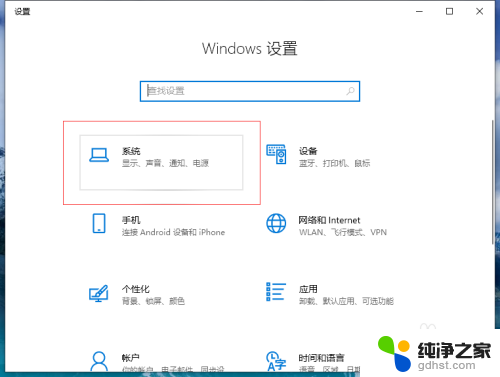 c盘没有装东西怎么就满了
c盘没有装东西怎么就满了2023-12-13
-
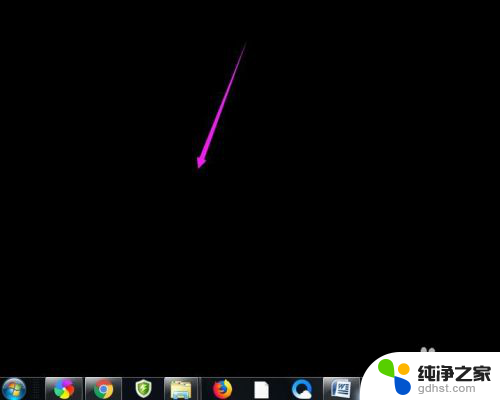 桌面所有文件都没有了
桌面所有文件都没有了2024-01-21
电脑教程推荐